CAD用几何约束的同心怎么画同心圆?
溜溜自学 室内设计 2021-11-09 浏览:820
大家好,我是小溜。CAD是国际上非常流行的图纸设计软件,软件附带了许多了不起的功能,可以更加方便我们进行绘图。CAD中有一个几何约束的同心工具,经常被用来绘制一些弧形,或者圆形。那么CAD用几何约束的同心怎么画同心圆?新手可能毫无头绪,为了帮助大家更快上手,下面的教程分享给大家。
想要更深入的了解“CAD”可以点击免费试听溜溜自学网课程>>
工具/软件
电脑型号:联想(lenovo)天逸510s; 系统版本:Windows7; 软件版本:CAD2014
方法/步骤
第1步
打开CAD,点击左侧工具栏的圆工具,如下图。
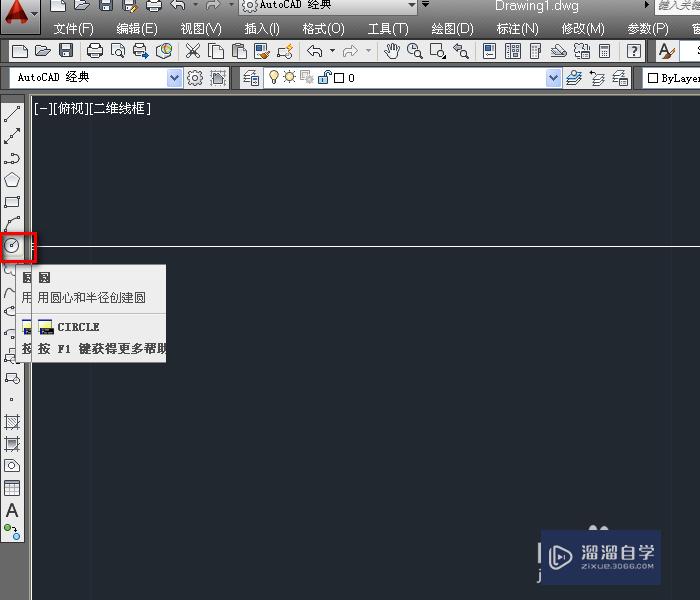
第2步
在作图区绘制一个圆,如下图。

第3步
再次使用圆工具,如下图。
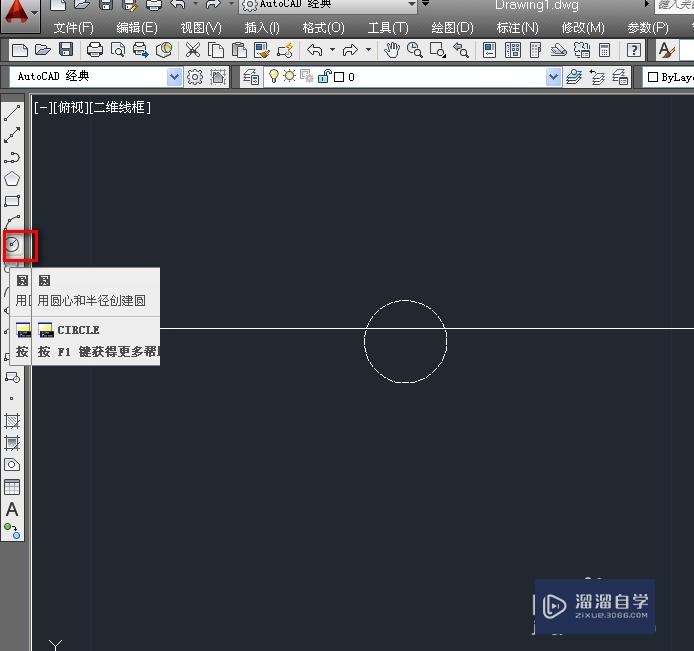
第4步
在作图区绘制一个半径较大的圆,如下图。

第5步
点击菜单栏的参数菜单,如下图。

第6步
选择几何约束,同心操作,如下图。
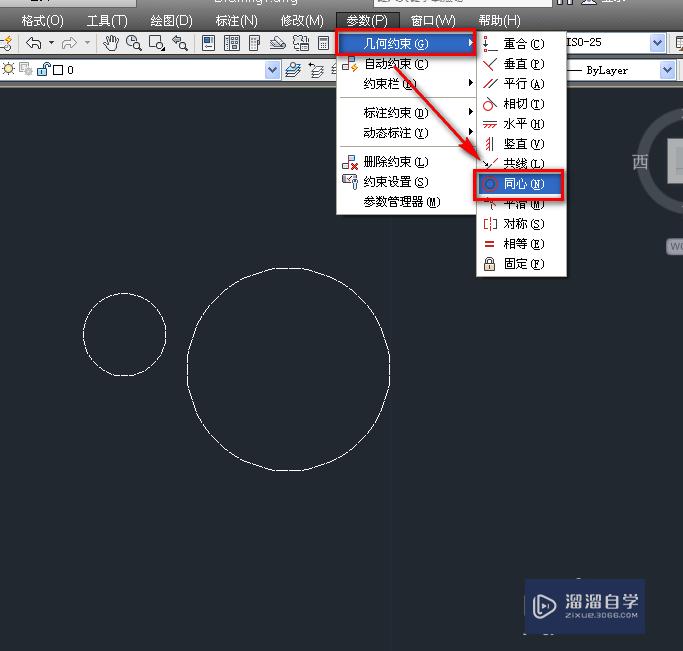
第7步
点击选中一个对象,这个对象在后面不会移动,如下图。
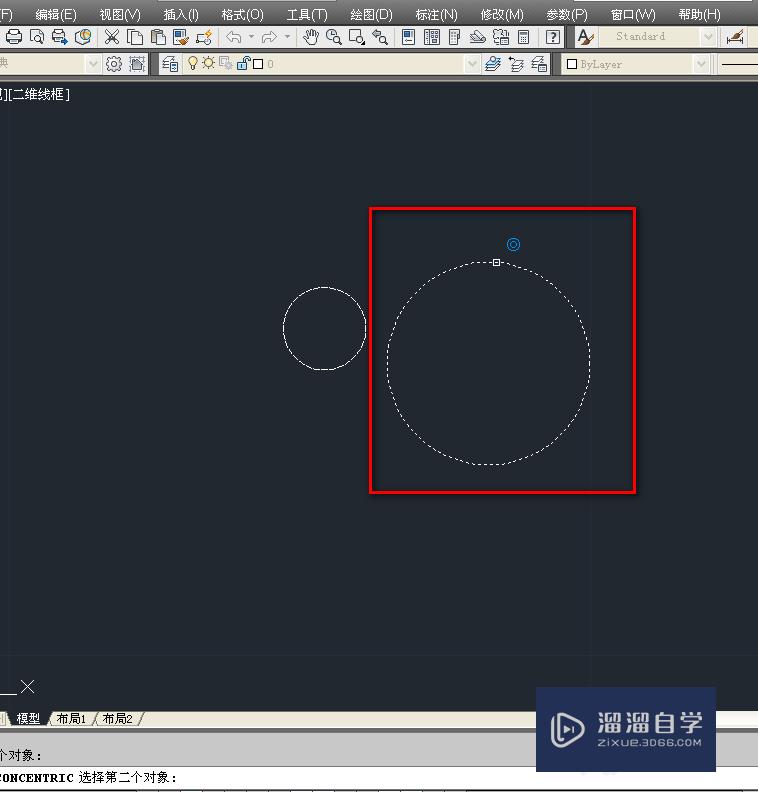
第8步
在选择另外一个圆,这次的圆将会被平移到对象一的圆心处,形成同心圆,如下图。
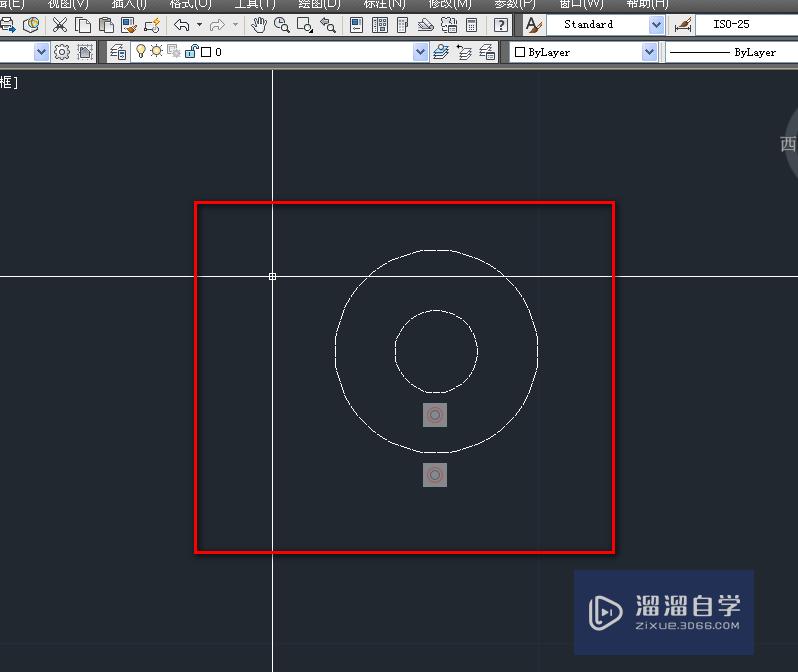
相关文章
距结束 05 天 12 : 53 : 28
距结束 01 天 00 : 53 : 28
首页









